7.5. Surveillance et dépannage des opérations de message push mobile
Un aspect important d’une opération de message push réussie est de surveiller le succès ou l’échec des opérations de poussée. L’envoi d’opérations push aux appareils mobiles à partir du service du site IDERI note nécessite une configuration réussie de la connexion à partir du service IDERI note à l`infrastructure push mobile IDERI note comme indiqué dans la section 3.14.
Les principaux Active Directory® avec le droit d’accès à la politique de sécurité générale « Énumérer les clients mobiles » (voir la section 7.4.1) peuvent surveiller les opérations de push avec le bouton intitulé « Push de client mobile » sur le panneau de ruban « Divers » de la catégorie « Paramètres » dans l`administrateur IDERI note (voir figure 7.20).
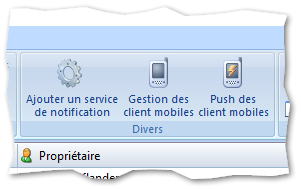
Fig. 7.20 Le bouton « Push du client mobile » dans le ruban administrateur IDERI note
Après avoir appuyé sur ce bouton, une boîte de dialogue avec un aperçu des opérations de push et de leur état s’affiche comme dans la figure 7.21. L’appel de cette boîte de dialogue nécessite le droit d’accès à la politique de sécurité générale « Énumérer les clients mobiles » accordé (voir la section 7.4.1).
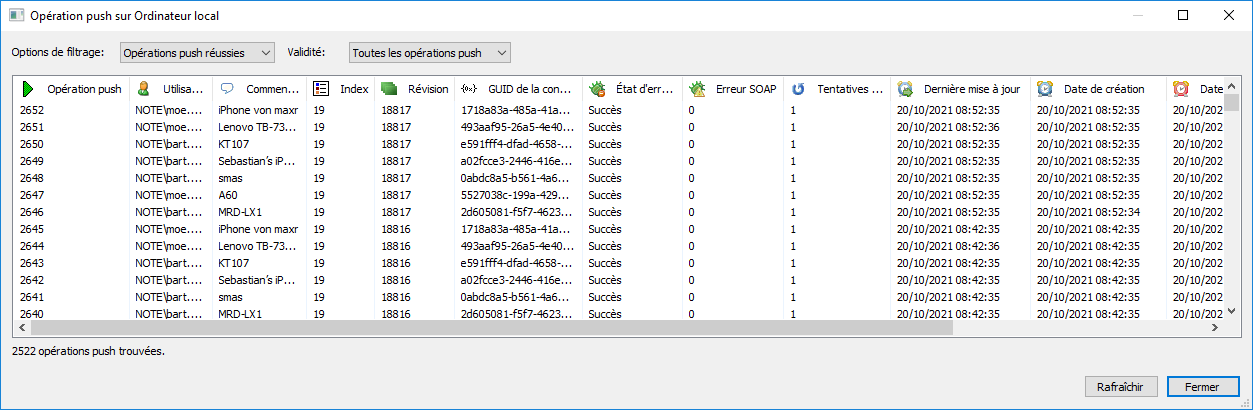
Fig. 7.21 La boîte de dialogue de présentation des opérations push dans l’administrateur IDERI note
Cette fenêtre de dialogue répertorie toutes les opérations push ainsi que leurs informations associées sur l’appareil ciblé, l’utilisateur associé, l’index de message et la révision du message IDERI note à pousser et les données de connexion mobile telles que le GUID de connexion, le jeton push et la clé publique de l’appareil, mais le plus important, avec le résultat de l’opération push dans la septième colonne (« État d’erreur »). En haut de cette boîte de dialogue, les options de filtrage peuvent aider à distinguer les opérations push ayant échoué des opérations push réussies et les opérations push historiques pour les messages obsolètes IDERI note des opérations push pour les messages IDERI note actuellement valides.
7.5.1. Utilisation de la boîte de dialogue de présentation des opérations push
La boîte de dialogue de présentation des opérations push permet d’effectuer des opérations sur chaque élément via le menu contextuel. Cliquez avec le bouton droit sur un élément d’opération push et un menu contextuel comme dans la figure 7.22 apparaîtra.
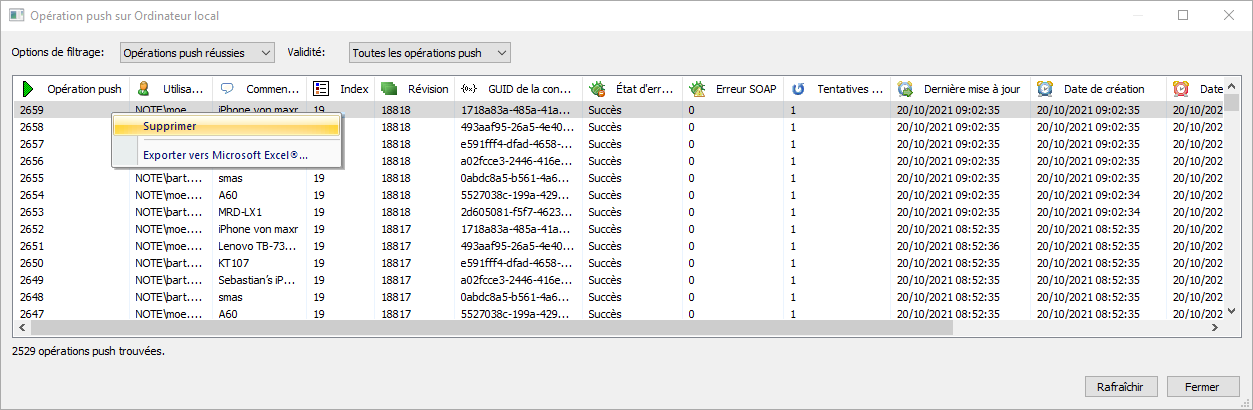
Fig. 7.22 Menu contextuel dans la fenêtre de dialogue de présentation des opérations push
Ce menu contextuel permet de supprimer un ou plusieurs éléments d’opération push et d’exporter toutes les données dans une feuille de calcul Excel®. La suppression d’un élément push nécessite le droit d’accès à la politique de sécurité générale « Gérer les clients mobiles » accordé (voir section 7.4.1).
La suppression d’éléments push peut devenir nécessaire si trop d’éléments push
rendent l’expérience de l’interface utilisateur lente pour cette boîte de dialogue
ou si les données d’éléments push historiques pour les anciennes opérations push
ne présentent pas d’intérêt. Notez que la suppression automatique des anciens
éléments d’opération push peut être laissée au service intpushsvc en définissant
une valeur non nulle sur la valeur de registre REG_DWORD « CleanAfterDays »
dans HKEY_LOCAL_MACHINE\SOFTWARE\ideri\intpushsvc
(voir aussi la section 10.4) suivi d’un
redémarrage du service intpushsvc. La valeur numérique attribuée à cette valeur de
registre indique l’âge maximum en jours que les opérations push peuvent atteindre
avant d’être supprimées automatiquement.


